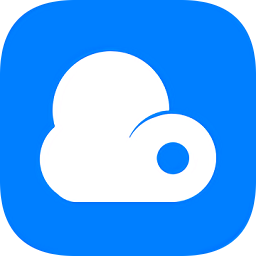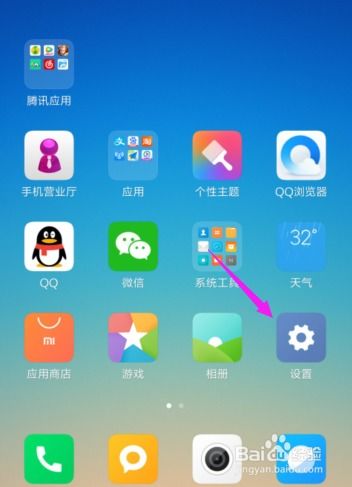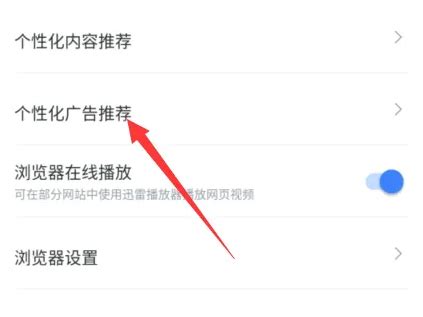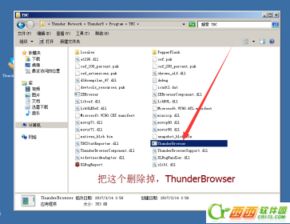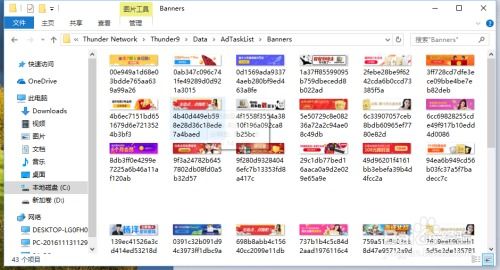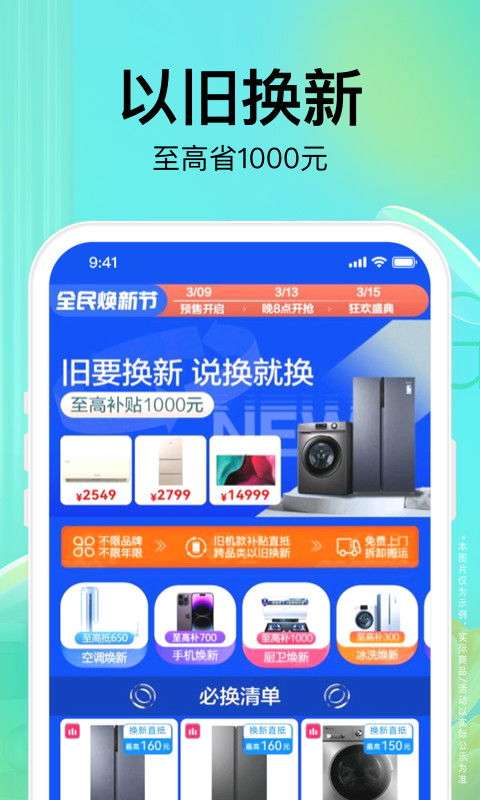轻松几步,教你如何关闭迅雷APP的个性化广告推荐!
想要关闭迅雷APP的个性化广告推荐,其实操作并不复杂。以下是详细步骤,让你轻松享受无广告的下载体验。
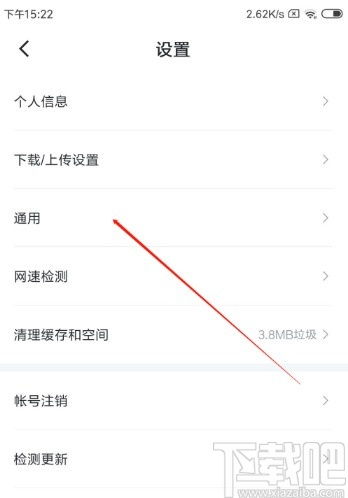
把迅雷APP的个性化广告推荐关闭步骤详解
迅雷作为一款强大的下载工具,以其高速的下载速度和丰富的功能深受用户喜爱。然而,一些用户在使用过程中可能会觉得个性化广告推荐有些打扰。如果你也希望关闭这些广告,不妨按照以下步骤进行设置。
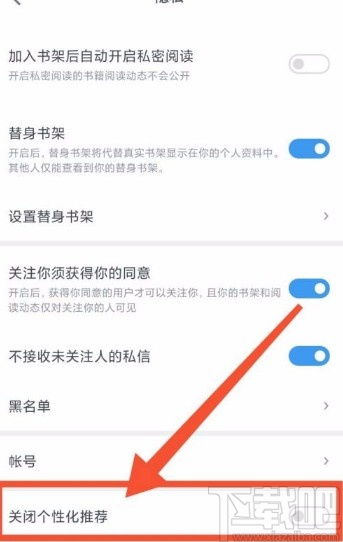
一、打开迅雷APP并进入设置页面
首先,确保你已经打开了手机中的迅雷APP。进入APP后,你可以在右下角找到一个图标(通常是个人中心或“我的”页面的入口)。点击这个图标,进入个人中心页面。
在个人中心页面,你可以看到很多选项,比如“下载管理”、“离线下载”、“云盘”等。为了找到设置选项,你需要点击右上角的图标(通常是一个齿轮形状的图标),这样你就进入了设置页面。
二、找到隐私设置或高级设置
进入设置页面后,你会看到多个选项,如“账号与安全”、“通用设置”、“隐私设置”等。在较新版本的迅雷APP中,你可能需要点击“隐私设置”来找到与广告相关的选项。不过,一些旧版本或特定版本的迅雷APP可能会将相关选项放在“高级设置”中。
隐私设置路径:点击“隐私设置”,然后找到“个性化广告推荐”选项。
高级设置路径:如果使用的是旧版本或特定版本,点击“高级设置”,然后在“常规设置”中找到“用户体验改进计划”选项。
三、关闭个性化广告推荐
在隐私设置页面中,你可以看到“个性化广告推荐”选项。这个选项通常是一个开关按钮,当开关按钮处于开启状态时,迅雷会根据你的兴趣推荐相关广告。为了关闭这些广告,你需要将开关按钮滑动到关闭状态。
操作步骤:
1. 点击“个性化广告推荐”选项。
2. 将开关按钮滑动到关闭状态(通常是从右向左滑动)。
完成这一步骤后,你就已经成功关闭了迅雷APP的个性化广告推荐功能。
四、其他相关设置(如广告推荐设置)
在一些版本的迅雷APP中,你可能还会看到“广告推荐设置”这一选项。虽然前面已经通过关闭“个性化广告推荐”来减少了广告,但“广告推荐设置”中可能还有一些额外的选项可以帮助你进一步减少广告。
操作步骤:
1. 在设置页面中找到并点击“通用设置”。
2. 在通用设置页面中找到并点击“广告推荐设置”。
3. 在广告推荐设置页面中,你可能会看到类似“推荐内容关联您的兴趣”的选项。将这个选项的开关按钮滑动到关闭状态。
完成这些步骤后,你的迅雷APP应该已经非常“干净”了,不会再受到个性化广告的打扰。
五、注意事项
在操作过程中,有几点需要注意:
1. 版本差异:不同版本的迅雷APP在设置界面上可能有所不同。如果你找不到某个选项,可能是因为你的迅雷APP版本与上述步骤中的版本不同。此时,你可以尝试更新到最新版本,或者查看迅雷APP的帮助文档或社区论坛以获取更多信息。
2. 广告形式:虽然你已经关闭了个性化广告推荐,但迅雷APP中可能仍然会有一些其他形式的广告,比如开屏广告、插屏广告等。这些广告通常是APP为了维持运营而展示的,无法完全关闭。不过,这些广告通常不会频繁出现,也不会影响你的正常使用体验。
3. 隐私政策:在关闭个性化广告推荐之前,建议仔细阅读迅雷APP的隐私政策。这样可以帮助你更好地了解迅雷APP是如何收集和使用你的个人信息的,以及你如何行使自己的隐私权。
4. 其他功能:除了关闭个性化广告推荐之外,迅雷APP还提供了许多其他有用的功能。比如你可以使用迅雷云盘来存储和分享文件,或者使用离线下载功能来下载你需要的资源。这些功能都可以帮助你更好地管理你的下载任务和资源。
六、总结
通过以上步骤,你可以轻松关闭迅雷APP的个性化广告推荐功能。这样不仅可以减少广告的干扰,还可以让你更加专注于下载任务和资源管理。希望这篇文章对你有所帮助!
现在你已经知道如何关闭迅雷APP的个性化广告推荐了,不妨立即打开你的迅雷APP进行尝试吧!相信关闭广告后,你会有一个更加清爽和高效的下载体验。
- 上一篇: 电脑本地连接消失?快速找回方法揭秘!
- 下一篇: 仙剑三问情篇:全面掌握游戏攻略与玩法指南
-
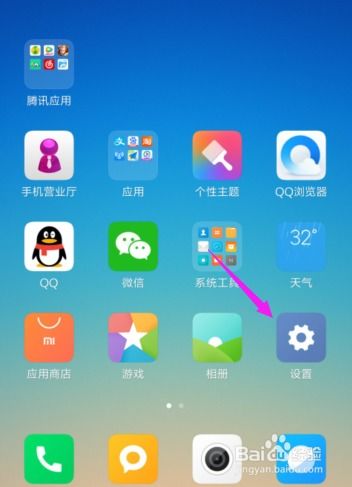 如何轻松关闭手机迅雷的个性化广告推荐资讯攻略11-30
如何轻松关闭手机迅雷的个性化广告推荐资讯攻略11-30 -
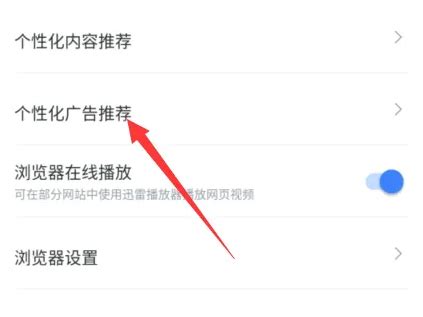 手机迅雷如何关闭广告推荐功能?资讯攻略10-27
手机迅雷如何关闭广告推荐功能?资讯攻略10-27 -
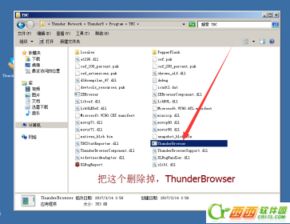 如何轻松关闭迅雷9右侧浏览器与广告弹窗资讯攻略11-02
如何轻松关闭迅雷9右侧浏览器与广告弹窗资讯攻略11-02 -
 今日头条APP广告关闭秘籍:轻松享受无广告阅读资讯攻略11-28
今日头条APP广告关闭秘籍:轻松享受无广告阅读资讯攻略11-28 -
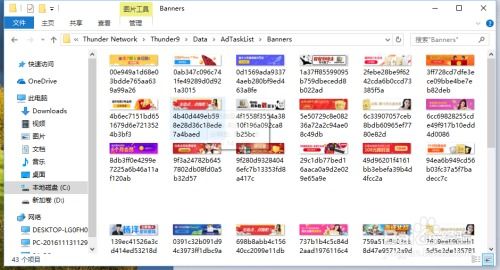 如何有效关闭迅雷广告弹窗资讯攻略10-30
如何有效关闭迅雷广告弹窗资讯攻略10-30 -
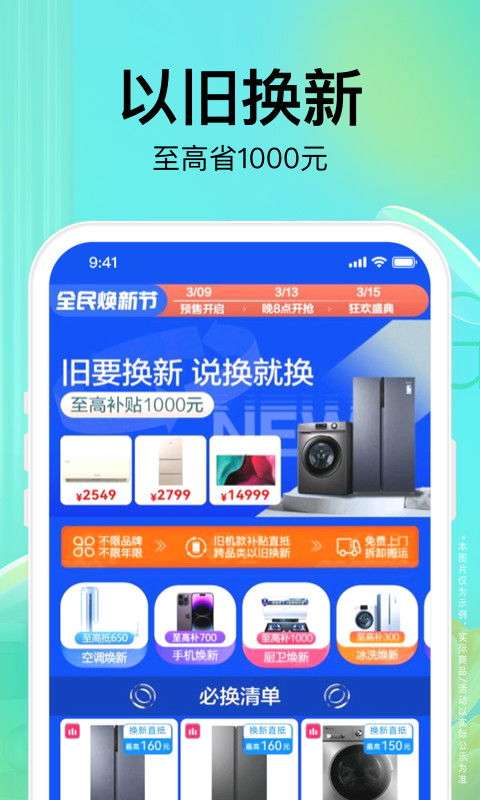 如何关闭苏宁易购的个性化推荐广告资讯攻略10-29
如何关闭苏宁易购的个性化推荐广告资讯攻略10-29